[视频]solidworks怎么用旋转凸台绘制薄壁环?
关于v5solidworks怎么用旋转凸台绘制薄壁环?,期待您的经验分享,千言万语,表达不了我的感激之情,我已铭记在心
!
更新:2024-04-03 23:35:59杰出经验
来自猫扑https://www.mop.com/的优秀用户爱分享的攻城狮,于2019-08-08在生活百科知识平台总结分享了一篇关于“solidworks怎么用旋转凸台绘制薄壁环?韩红”的经验,非常感谢爱分享的攻城狮的辛苦付出,他总结的解决技巧方法及常用办法如下:
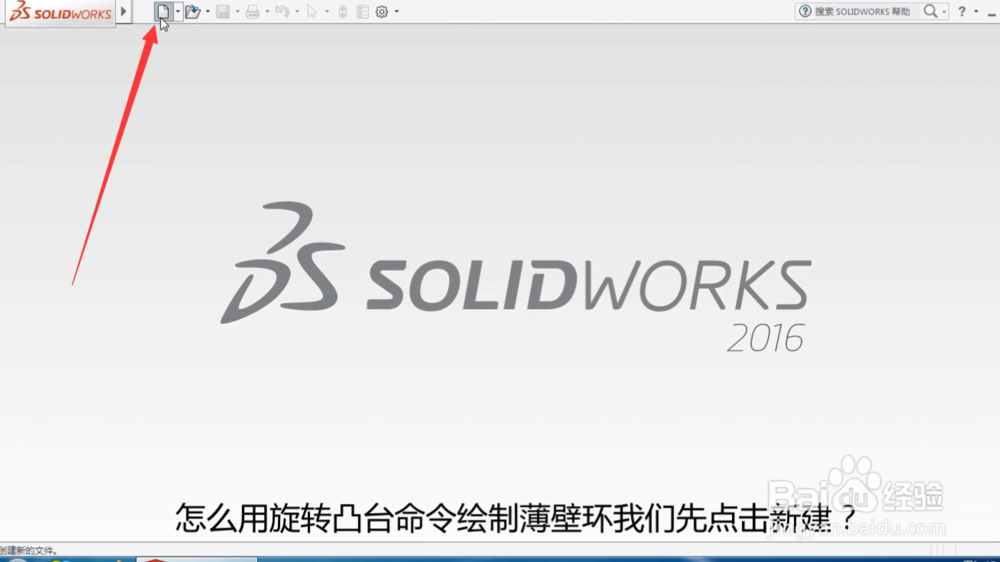 [图]2/8
[图]2/8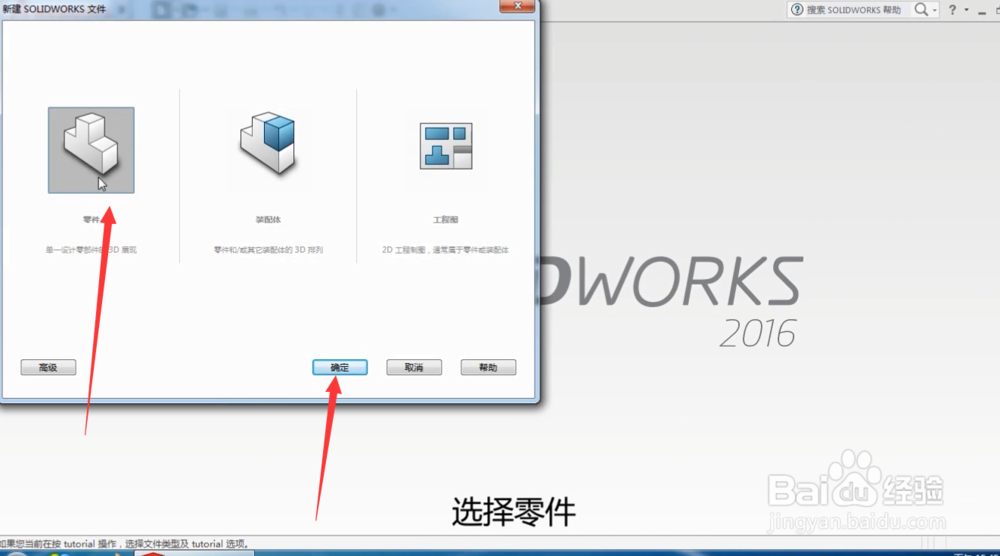 [图]3/8
[图]3/8 [图]4/8
[图]4/8 [图]5/8
[图]5/8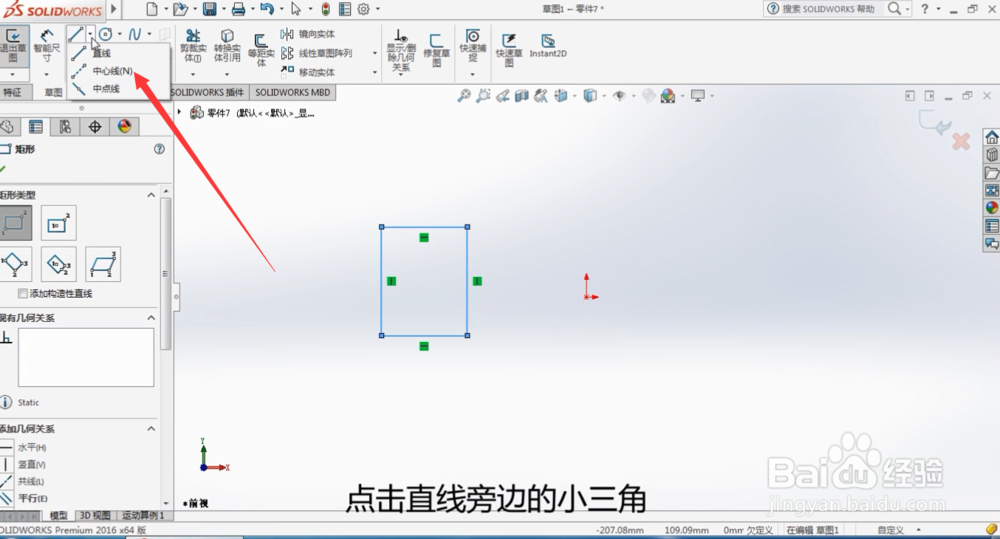 [图]6/8
[图]6/8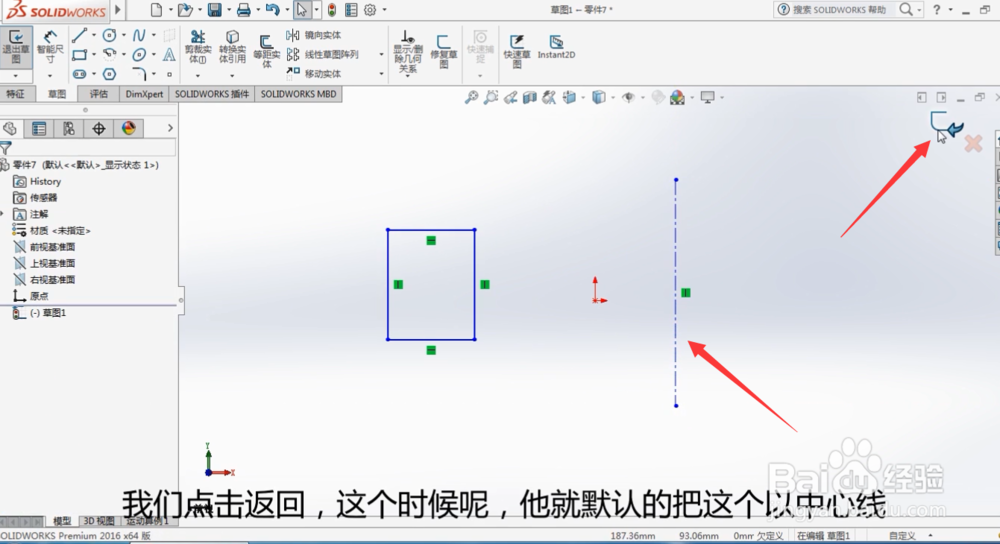 [图]7/8
[图]7/8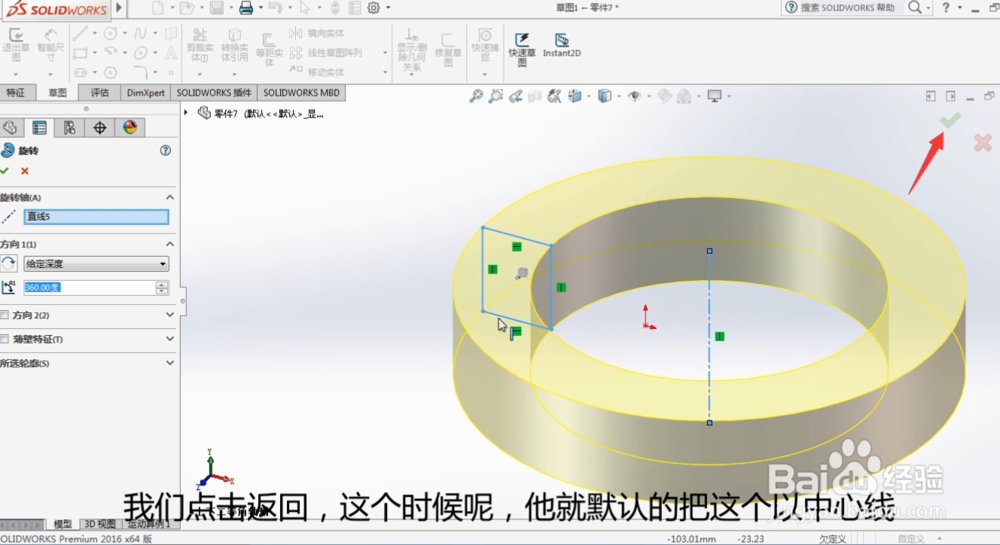 [图]8/8
[图]8/8 [图]
[图]
919薄壁环我们可以用拉伸命令做出来,但是用旋转凸台命令也一样可以绘制,下面我们就介绍一下怎么用旋转凸台命令来绘制薄壁画,
工具/原料
solidworks2018方法/步骤
1/8分步阅读我们首先打开solidworks软件,点击新建命令,
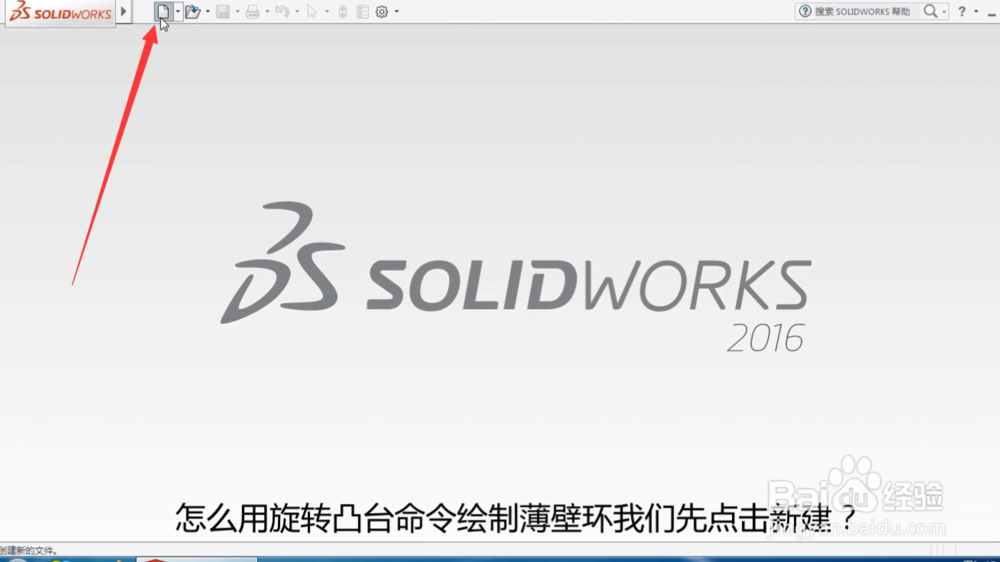 [图]2/8
[图]2/8然后选择零件,点击确定,
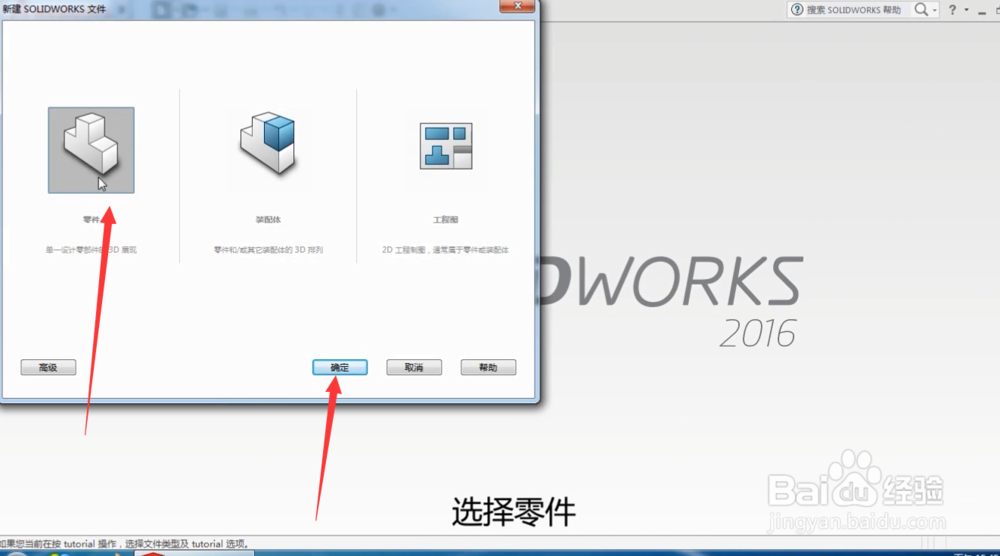 [图]3/8
[图]3/8接着我们选择旋转动态命令,选择之后,会出现三个基准面,任意选择一个基准面,
 [图]4/8
[图]4/8然后在这个基准面上,我们绘制一个长方形,如图所示,
 [图]5/8
[图]5/8接着我们在直线命令的下来菜单中找到中心线命令,
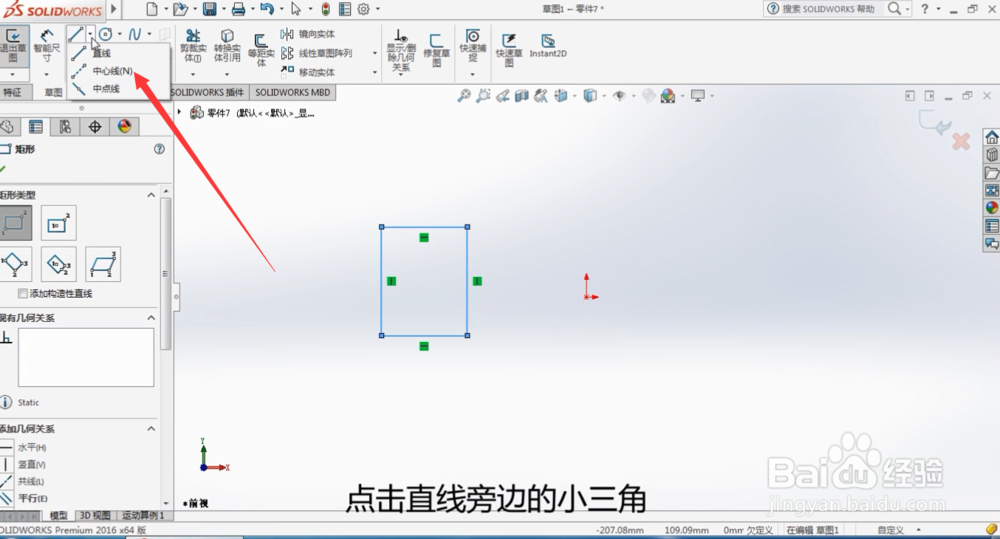 [图]6/8
[图]6/8用中心线命令在这个长方形的旁边画一条与它一个边平行的中心线,然后点击右上角的返回,
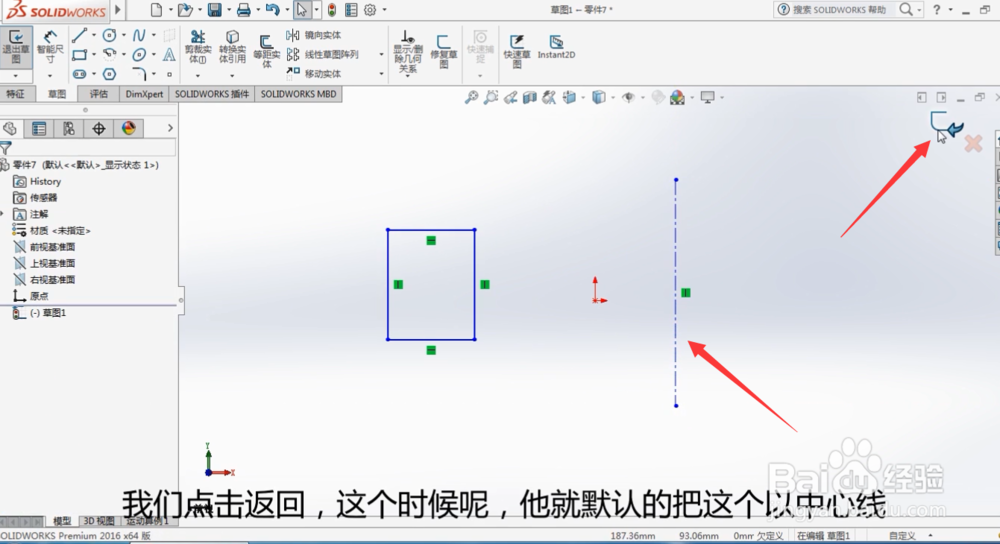 [图]7/8
[图]7/8点击返回以后,就会出现如图所示的预览效果,他默认以绘制的中心线为中心轴线,
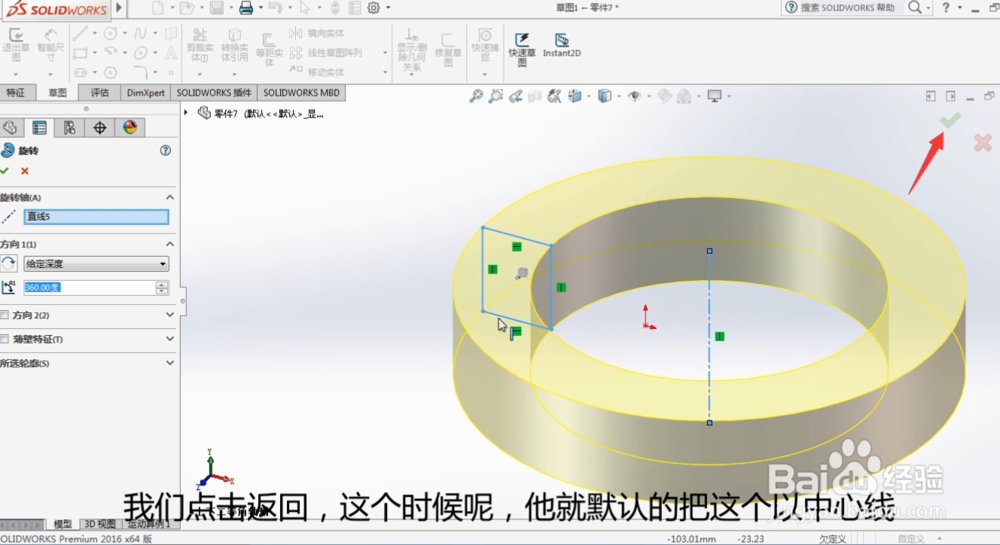 [图]8/8
[图]8/8点击右上角的对勾以后我们可以看到一个薄壁环就做好了,
 [图]
[图]游戏/数码经验推荐
- Q[视频]非匿名指令记忆怎么转化
- Q学习小米汽车APP如何注销账号
- Q你知道好分期APP如何注销账户
- Q关于【猿辅导】如何设置上课免打扰
- Q怎么办【回森】怎么发布作品
- Q问一下如何在【高途 】设置上课免打扰
- Q想知道【斑马百科】如何设置每天学习时长
- Q听说好分期APP如何修改注册手机号
- Q有什么5sing音乐如何更换地区?
- Q知道小芒如何更改自己的生日?
- Q好不好小芒如何关闭个性化内容推荐?
- Q有认识赛鸽智行如何注销账号?
- Q帮忙海乐生活如何修改昵称?
- Q是什么小芒如何设置使用指纹登录?
- Q学习赛鸽智行如何设置免打扰时段?
- Q独家万代卡牌如何反馈问题?
- Q免费万代卡牌如何更换绑定手机号?
- Q为何墨摘如何注销账号?
- Q为何【斑马百科】如何设置每天学习时长
- Q关于赛鸽智行如何更换头像?
- Q[视频]你知道打印a3纸怎么设置页面
- Q[视频]有多少原神怎么扫码登录
- Q[视频]了解怎样把文件里的表格单独导出
- Q王者荣耀如何免费抽取腾讯红魔游戏手机
已有 96183 位经验达人注册
已帮助 114404 人解决了问题


